Samsung kies для windows 7
Содержание:
- Как пользоваться Kies Samsung, чтобы обновить Андроид
- Проблемы с программой и пути их решения
- Samsung Tips
- Как пользоваться приложением на ПК и телефоне
- Часть 2: Как использовать Samsung Kies 3
- Sync and manage your Android from the PC!
- Возможные риски
- Основные возможности программы Samsung Kies
- Синхронизация данных
- Часть 4: Samsung Kies 3 Альтеративно: Dr Fone Android резервного копирования и восстановления
- Прошивка «серого» телефона через Kies Samsung
- Зачем нужно прошивать телефон
- Как самостоятельно прошить телефон Самсунг
- Что делать, если программа не видит подключённый телефон
- Мнение пользователей
- Samsung Kies for Windows
- Возможности Samsung Kies
Как пользоваться Kies Samsung, чтобы обновить Андроид
Для того чтобы обновить прошивку вашего устройства с помощью программы Kies Samsung необходимо последовательно выполнить следующие действия:
- Убедитесь, что ваш телефон полностью заряжен, а компьютер имеет стабильное высокоскоростное интернет-подключение.
- Сохраните всю важную для вас информацию из памяти вашего устройства.
-
Установите программу Kies Samsung в ваш персональный компьютер (Скачать её бесплатно можно из раздела «Поддержка» сайта samsung.com).
-
Подключите ваше устройство к компьютеру USB — кабелем.
-
Программа определит текущую версию прошивки вашего устройства и укажет на возможность обновления.
-
Вам предложат провести установку новой версии прошивки. Нажмите «Обновить» если вы согласны с этим.
-
Вам будет показан большой перечень рекомендаций, с которыми следует ознакомиться перед началом обновления. Как только будете уверены, что выполнили их, поставьте соответствующую галочку и нажмите кнопку «начать обновление».
-
Начнётся автоматическая загрузка данных необходимых для обновления.
В этот момент устройство не будет отображаться в подключённых. Не волнуйтесь из-за этого.
-
Далее, запустится специальное приложение для установки прошивки с названием Firmware Upgrade. Оно загрузит прошивку на ваш персональный компьютер.
После чего ваше устройство автоматически переключится в режим обновления. На экране появится символика android в виде зелёного робота.Ни в коем случае не отключайте ваше устройство в этот момент, это может привести к его поломке.
-
Когда загрузка обновления будет завершена, ваш телефон перезапустится, а программа уведомит вас об успешной установке обновления. Можете закрыть её нажатием клавиши «Подтвердить».
После установки обновления, вы можете проверить работоспособность своего устройства, а также восстановить данные, которые сохраняли заранее. Весь процесс установки обновления может занимать до получаса.
Проблемы с программой и пути их решения
Применение Самсунг Кис не всегда проходит гладко. Бывают ситуации, когда утилита не видит телефон. Для решения проблемы сделайте следующие шаги:
- Проверьте USB-кабель на факт повреждения. При выявлении дефекта замените провод. Старайтесь, чтобы длина изделия не превышала трех метров.
- Убедитесь в исправности USB-порта на ПК. Одна из причин, почему Samsung Kies не видит телефон, в отсутствии контакта. Этому может быть несколько объяснений — попадание грязи в систему, физические повреждения, замыкание и т. д.

- Запустите антивирусную программу и проверьте компьютер на вредоносное ПО.
- Проверьте, что на ПК имеются необходимые драйвера. Для решения задачи может потребоваться переустановка Samsung Kies.
- Включите на смартфоне режим отладки, если это еще не сделано. Войдите в Настройки, а далее Приложения, Разработка и Отладка USB.
Убедитесь, что при подключении вы подтвердили факт соединения телефона к компьютеру по USB.
Трудности с подключением телефона с помощью Samsung Kies могут возникнуть и по другим причинам. К примеру, после очередной прошивки смартфон не включается и не реагирует на какие-либо действия. В таких обстоятельствах необходимо нести его в сервисный центр для ремонта. Если вы все делаете правильно, а Самсунг Кис все равно работает некорректно, можно использовать аналог Samsung Kies — Odin.
Samsung Tips
- Samsung Tools
- Samsung Transfer Tools
- Samsung Kies Download
- Samsung Kies’ Driver
- Samsung Kies for S5
- Samsung Kies 2
- Kies for Note 4
Samsung Tool Issues
- Samsung Smart Switch Not Working
- Samsung Kies Not Working
Transfer Samsung to Mac
- Transfer Photos from Samsung to Mac
- Samsung Kies for Mac
- Samsung Smart Switch for Mac
- Samsung-Mac File Transfer
Samsung Model Review
Galaxy S7 VS Galaxy S8
Transfer from Samsung to Others
- Transfer Photos from Samsung Phone to Tablet
- Transfer Photos from Samsung to iPhone
- Transfer Files from Samsung to PC
Samsung Kies for PC
- Samsung Kies for Win 10
- Samsung Kies for Win 7
- Samsung Kies on PC
Как пользоваться приложением на ПК и телефоне
Первое, с чего необходимо начать — скачать программу для телефона Самсунг Kies. Для этого сделайте следующие шаги:

- Жмите на кнопку Загрузить.
- Дождитесь скачивания и установите утилиту на ПК.

При установке софта загружается не только программа, но и полный пакет необходимых драйверов. После завершения установки ПО предлагает подключить смартфон с помощью USB, блютуз или Вай-Фай.
Перед тем, как пользоваться Samsung Kies, определитесь с поставленной целью. В каждом конкретном случае подходы могут отличаться.
К примеру, для обновления или прошивки смартфона сделайте такие шаги:
- Отключите антивирусное ПО.
- Установите и запустите последнюю версию Samsung Kies.
- Подключите телефон через USB.
- Установите обновление, нажав на кнопку Обновить.
- Дождитесь загрузки прошивки.
Перед тем как обновить прошивку с помощью Samsung Kies, проверьте качество разъемов и стабильность Интернета. Если в процессе работы возникнут сбои, это может привести к проблемам с ПО.
Для аварийного восстановления сделайте следующее:
- Войдите в программу Samsung Kies.
- Перейдите в раздел обновления ПО.
- Выберите устройство из списка и кликните на пункт Аварийное восстановление прошивки.
- Введите код восстановления и жмите Восстановить.
- Дождитесь завершения процесса.
Приведенные инструкции — только часть возможностей программы. После подключения смартфона с ее помощью можно создавать резервные копии, перемещать файлы и решать иные задачи. Все, что нужно — подсоединить телефон и убедиться, что утилита правильно его определила.
Еще один вопрос, который задают владельцы смартфонов — как установить Samsung Kies без Интернета. Это можно сделать, если программа заранее была скачана с официального сайта. Но здесь возможны трудности. Во время установки утилита может затребовать дополнительное ПО и драйвера, и тогда без подключения к Сети не обойтись. Во избежание трудностей ставьте программу после подключения к Интернету.
Часть 2: Как использовать Samsung Kies 3
Samsung Kies 3 может быть использован для выполнения нескольких функций, таких как экспорт и импорт файлов, резервное копирование телефона, и, наконец, синхронизировать его с онлайн-счетов. Вот эти три функции подробно описаны.
Импорт и экспорт файлов с помощью Samsung Kies 3
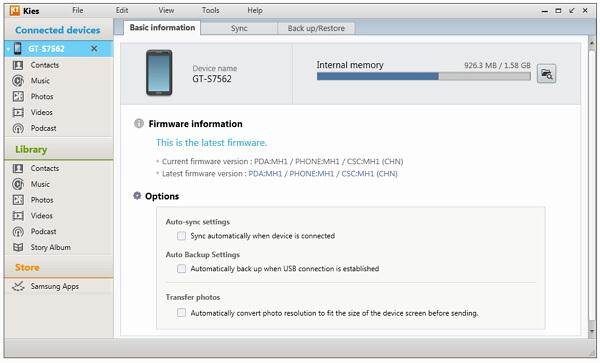
Шаг 1 — Установка и запуск Samsung Kies 3
Используя соответствующую ссылку для загрузки, загрузить этот инструмент и установить на своем компьютере. При подключении устройства к компьютеру с помощью кабеля USB, он будет распознан и все данные, которые на телефоне будет отображаться на главном экране.
Шаг 2 — Выберите, что вы хотите передать
Теперь вы можете выбрать, какие файлы вы хотите передать. Вы нажимаете на контакты, фотографии, музыка, подкасты и видео и т.д. Затем они будут показаны на окне справа. После этого, вы можете импортировать или экспортировать их на свой компьютер.
Как резервное копирование и восстановление данных с помощью Samsung Kies 3
Важно, что вы резервное копирование данных на мобильном устройстве регулярно. Если он будет украден или разрушен, то вы можете восстановить данные на новый телефон и продолжать, как вы обычно делали.
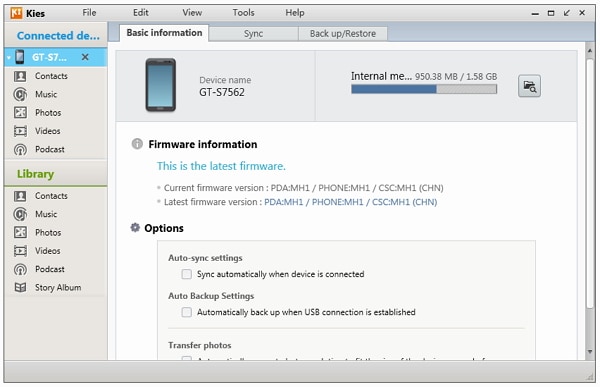
Шаг 1) Запустите Samsung Kies, а затем подключить телефон к компьютеру с помощью кабеля USB. Телефон будет в ближайшее время будут перечислены в программном обеспечении.

Шаг 2) Выберите Резервное копирование / восстановление, а затем выберите данные, которые вы хотите сделать резервную копию. Вы также можете просто позволить инструмент для резервного копирования телефона, если он подключен к компьютеру с помощью кабеля USB.
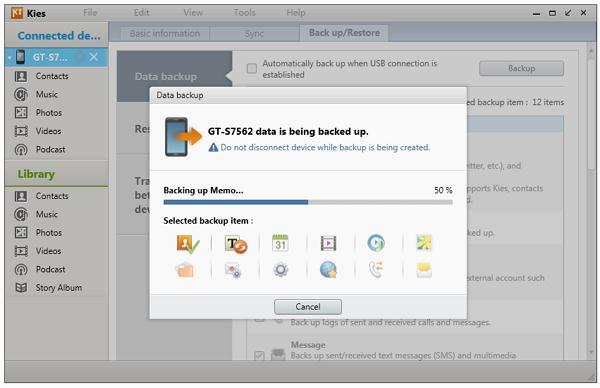
Шаг 3) после того, как выбор сделан, просто нажмите на кнопку резервного копирования, а затем ждать, пока процесс будет завершен.
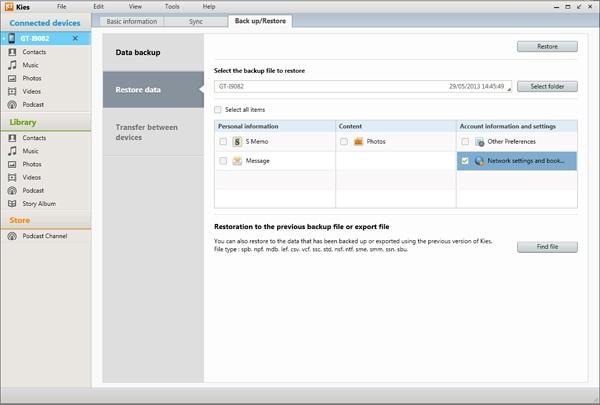
Шаг 4) Если вы когда-нибудь понадобится, чтобы восстановить данные, перейдите резервного копирования / восстановления, нажмите на папку, в которой вам нужно, и найти последнюю резервную копию файла. После выбора, нажмите на восстановление и данные будут отправлены обратно в телефон.
Как синхронизировать ваш Samsung с помощью Samsung Kies 3
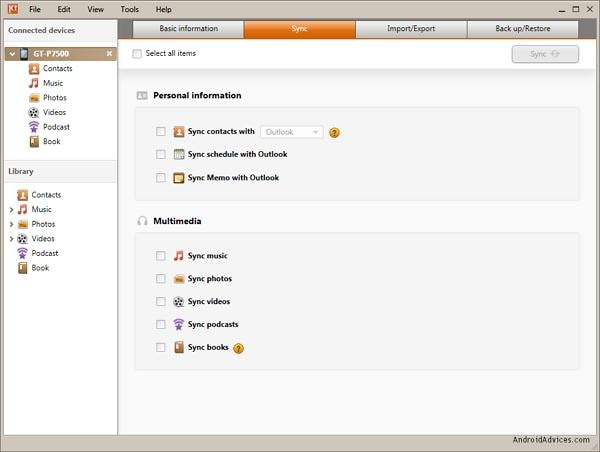
Теперь вы можете синхронизировать свои счета онлайн на мобильные устройства с помощью Samsung Kies. Подключите телефон к компьютеру и нажмите Sync. Вам будет отправлено в синхронизации окно, в котором можно выбрать элементы и учетные записи, которые вы хотели бы синхронизировать. Наконец Нажмите Синхронизировать, и пусть этот процесс будет завершен.
Sync and manage your Android from the PC!
Samsung Kies is the official tool from Samsung for Android devices. It lets you synchronize your phone’s data with the PC along with music and videos. In order to synchronize and manage data, you need a USB cable to connect to Kies. Once the device is connected, the application automatically notifies you of firmware updates. It’s worth mentioning that Samsung Kies doesn’t support Android OS versions before 4.3. Available for both Windows and Mac devices, Kies allows quick and seamless data synchronization between your laptop and mobile phone.
Plenty of features and clean interface!
Considering the popularity of Samsung mobile devices, the company released Kies, a free application that gives you control over data and content stored on your mobile device and MP3 players.
With its wide range of features, you can conveniently manage music, contacts, and messages. As such, you don’t need to look for third-party file managers for organizing private information.
Samsung Kies download is available for a wide range of devices, including Galaxy 3, Galaxy S II, Galaxy S, Galaxy S4, Galaxy S5, Galaxy S III, Galaxy Tab, Galaxy Spica, Galaxy S III Mini, and more.
Quick and easy installation
Since the application comprises of several drivers, the installation process takes a while. The interface is simple and clean, which allows you to navigate through the tool without any issues. With the application’s dedicated parameters, you’ll instantly notice the multi-tabbed layout and well-organized set of functions.
Kies download includes a built-in help section, just in case you need information about concerns or features. With the application, you can switch between different viewing modes, such as Lite or Normal.
In the Lite mode, the application displays a simplified version of the normal mode, which lets you focus on basic information about synchronizing data and restore or backup operations. On the other hand, the Normal mode allows you to view all features in the primary window. It also provides quick access to Music, Contacts, Videos, Photos, and Podcasts.
Support for various multimedia formats
Samsung Kies for PC comes with support for a wide range of multimedia files, which can be transferred from your PC to the Android device, and vice versa. It lets you transfer images (GIF, JPG, BMP), videos (DIVX, WMV, AVI, MOV, MKV, 3GP, MP4, and more), and audio (MP3, AAC, MID, WAV, OGG, and more) files.
Additionally, you can transfer content from the device’s ‘Library’ using simple drag-and-drop functions, which simplify the entire process.
The application provides support for exporting SIM data, and lets you save contacts to VCF, CSV, and SPB file format. Moreover, you can copy photos, videos, and audio files to a preferred location on the computer.
Great synchronization capabilities
While synchronizing data or multimedia files between your Android device and PC, you can conveniently copy files, which allows both devices to share duplicate information. Moreover, you can sync other information from Google Contacts, Calendar, and Outlook.
Unlike other utilities tools, Samsung Kies free download comes with a built-in audio player, allowing you to play previews, jump to the next or previous song, seek for a specific point in the stream, or change the volume settings. Moreover, you can view detailed information about each song. The same functions are available for video files.
Comes with video conversion capabilities
For quick and seamless video conversions, Samsung Kies comes with a built-in converter to encode videos. Once you launch this feature, the application automatically displays recommended settings, namely resolution, file name, bitrate, and frame rate. It’s easy to tweak these settings manually and specify the destination folder.
Easily backup and restore data
Using Samsung Kies for Windows, you can choose the specific items you want to export, namely content (music, videos, and images), personal information (memos, contacts, call logs, to-do lists, and messages), and miscellaneous files (video subtitles, documents, and content in hidden folders).
A great tool for Samsung Android device users!
Without a doubt, Samsung Kies is an excellent tool to connect your Android device to the PC. It allows you to easily sync data between your devices, and lets you backup personal information, including memos, contacts, messages, call logs, multimedia content, settings, and account information. Simply put, Samsung Kies is a good solution for managing, organizing, and backing up your Android device’s data. In case you own a Mac instead of a Windows PC, you can download Samsung Kies for Mac devices too.
Возможные риски
Если вы хотите прошить свой телефон, стоит также осознавать все проблемы, с которыми вы можете столкнуться. Давайте ознакомимся с ними:
- Несоответствие железа — если вы ставите современную прошивку на старый аппарат, это может привести к ошибкам, вылетам приложений и прочим проблемам. Стоит быть готовым к тому, что некоторые модули вашего телефона не будут поддерживаться новой прошивкой или будут работать хуже.
- Баги и недоработки — несмотря на то что обновление прошивки призвано исправлять проблемы, ошибки могут быть допущены всегда. Рано или поздно их, конечно, заметят и сделают всё, для их устранения, но до тех пор они могут доставить вам немало неудобств.
- Отмена гарантии — если вы самостоятельно перепрошиваете телефон, это служит причиной для снятия гарантии с устройства. Будьте готовы к этому.
- Оптимизация батареи — при использовании неофициальных прошивок, может увеличиться расход батареи на вашем устройстве. Это вызвано тем, что внутреннее наполнение у каждого телефона различно и разработчики не могут протестировать работоспособность своей прошивки на каждом из них.
-
Риск поломки — сегодня процесс прошивки достаточно автоматизирован и упрощён для пользователя, тем не менее это все ещё довольно глубокая работа с устройством аппарата и при допущенным ошибках или невезении, вы можете окончательно сломать свой телефон. Вероятность этого невысока, но если вы берётесь прошивать устройство самостоятельно, вам стоит о ней знать.
Как избежать проблем при прошивке:
- Внимательно изучите инструкции по установке той версии прошивки, которую вы хотите поставить. Убедитесь в её совместимости с вашим устройством.
- Полностью зарядите ваш телефон. Если у вас разрядится батарея во время прошивки, это почти гарантировано приведёт к серьёзным неполадкам.
- При установке прошивки через usb кабель, не трогайте и не сгибайте его. Желательно не трогать телефон, чтобы не допустить разрыва соединения во время установки. И также убедитесь, что разъем для передачи файлов на вашем телефоне работает хорошо.
- Если вы не уверены в своих действиях, лучше доверьте прошивку тому у кого есть опыт в подобных делах.
Основные возможности программы Samsung Kies
Сам программный пакет распространяется совершенно бесплатно. Единственное требование – регистрация своего смартфона в сети или участие в Samsung Apps. После установки вы получаете довольно неплохие возможности.
Прежде всего, программа позволяет просматривать различного рода графические файлы работать с приложениями или слушать музыку вне зависимости от используемой сети. На экране компьютера или ноутбука, естественно, намного комфортнее, чем делать то же самое на экране мобильного устройства.
С другой стороны, вы получаете доступ ко многим программным продуктам, который доступны в Samsung Apps. Однако, большинство программ или игр относятся к разряду платных. Так что, радоваться рано.
Интерфейс приложения довольно прост и удобен. Все программные продукты разделены по категориям. Отдельно выделены доступные на данный момент платные и бесплатные приложения. Для удобства пользователя есть интересная возможность, которая заключается в том, что загружать какое-либо приложение сразу необязательно. Его можно поместить в специальный список желаний для закачки в будущем. Точно так же, можно сохранять списки загрузок и приобретений, отслеживать оплату программных продуктов или искать необходимые вам программы по ключевым словам. Ко всему прочему, можно задать отображение только тех программ и приложений, которые поддерживаются именно вашей моделью смартфона. Среди поддерживаемых моделей стоит отметить такие смартфоны компании Samsung, как Wave, Jet Ultra Edition, Galaxy Portal, Omnia Lite, Omnia Pro, Omnia II, Galaxy S, Galaxy S II, Galaxy Tab, Galaxy Ace, Galaxy Gio, Champ Camera 3303, i8910HD, C6625, GALAXY 3 GT-i5801, Galaxy Europa GT-i5500, Corby Pro GT-B5310, GALAXY Mini GT-S5570, Sidekick 4G.
Программа, также, позволяет с легкостью переносить программы с компьютера на смартфон или устанавливать их с компьютера, используя обычный EXE-файл, что, в общем-то, довольно удобно.
Вообще, надо сказать, что приложение будет незаменимо для счастливых обладателей смартфонов Samsung в плане поиска и загрузки самых новых программных продуктов, тем более, что их количество в последнее время значительно выросло. Однако, за некоторые продукты придется платить деньги. Если вас это не смущает, то эта программа как раз для вас. Да и работать с программой весьма просто и приятно. И в заключении хотелось бы сказать, что работа с Samsung Apps при помощи этого приложения чем-то напоминает работу с AppStore, поскольку, принципы взаимодействия пользователя и хранилища, в общем-то, одинаковы.
Синхронизация данных
Возможно, перед прошивкой своего телефона, вы захотите сохранить данные с него. С помощью программы Kies Samsung можно легко сделать это, перенеся музыку, контакты и все необходимые файлы на новое устройство. Для этого необходимо:
- Выбрать тип файлов, которые вы хотите перенести.
- Нажать кнопку «добавить файл» в соответствии с выбранным типом файла. Например, для музыки это будет кнопка «добавить музыкальный файл».
- Когда обновление прошивки будет завершено, достаточно будет нажать «Передать на устройство» и все выбранные вами файлы будут возвращены на ваш телефон.
Перенести данные на обновленную систему совсем не сложно
Часть 4: Samsung Kies 3 Альтеративно: Dr Fone Android резервного копирования и восстановления
С помощью этого инструмента вы можете выбрать файлы, которые вы хотите сделать резервную копию, а затем переместить их на ваш компьютер с помощью одного нажатия кнопки. Вы также можете просмотреть все данные, прежде чем восстановить его. Это поможет вам в поддержании вашего телефона организованы, морщиться вы можете восстановить только те файлы, которые наиболее важны для вас.
dr.fone — Android резервного копирования данных и Resotre
Гибкое резервное копирование и восстановление данных Android
- Выборочное резервное копирование Android данных на компьютер с одним щелчком мыши.
- Просмотр и восстановление резервной копии любого Android устройств.
- Поддержка Android устройств 8000 +.
- Там нет данных, потерянных во время резервного копирования, экспорта или восстановления.
Доступно на: Windows ,
Гарантия 7 день возврата денег
Как использовать резервное копирование Dr Fone Android и восстановление данных
Резервное копирование и восстановление Dr. Fone Android Data позволяет легко резервного копирования и восстановления телефона. Вы можете создать резервную копию на компьютере, а затем вы можете выборочно восстановить файлы в резервной копии. Вот как это сделать.
Резервное копирование данных Android
Шаг 1) Подключите компьютер к Android устройства

Start Dr FONE, а затем перейдите на вкладку «Дополнительные инструменты», а затем выбрать «Android Резервное копирование & Восстановление». Теперь подключить телефон к компьютеру с помощью кабеля USB и ждать вашего устройства, чтобы быть признанным. Убедитесь в том, что любой другой инструмент Android управления отключается, чтобы избежать конфликтов.
Шаг 2) Выберите файлы, которые вы хотите создать резервную копию

Когда ваш телефон был обнаружен доктором Fone, нажмите на кнопку «Backup», так что вы можете выбрать, какие данные включить в файл. Д-р Fone совместим с до 9 различных типов файлов, используемых для хранения истории звонков, видео, аудио, сообщения, и многое другое. Вы должны иметь ваш Android устройство коренится так что этот процесс может продолжаться без каких-либо ошибок.
Шаг 3) После того, как выбран, вы можете нажать на кнопку резервного копирования для того, чтобы начать процесс резервного копирования. Это займет несколько минут, и вы должны убедиться, что вы не отключите телефон от компьютера; это может привести к повреждению данных.

Шаг 4) Когда процесс резервного копирования делается теперь вы можете перейти на «Просмотр резервного копирования» параметры в левой нижней части экрана, так что вы можете просмотреть все содержимое файла резервной копии. Эта функция предварительного просмотра очень важна в следующем разделе, где вы увидите, как выборочно восстанавливать определенные файлы.

Восстановление файлов из резервной копии
Шаг 1) Восстановление данных

Начните, нажав на кнопку «восстановить». Когда вы это сделаете, вам будет представлен с возможностью выбора, который резервный файл, который вы хотите использовать. Они могут быть резервными копиями из Android телефона или IOS устройств.
Шаг 2) Выберите файлы, которые вы хотите возрожденные

На левой стороне экрана вы увидите категории, которые находятся в файле резервной копии; нажмите на одну и увидеть предварительный просмотр файлов в правой части экрана. Теперь выберите файлы, а затем нажмите на кнопку «восстановить».

Доктор Fone попросит вас разрешить восстановление, так что вы должны нажать на кнопку «OK», а затем ждать, пока процесс будет завершен. После этого, доктор Fone даст вам подробный отчет о файлах, которые были успешно восстановлены и какие из них не имеют.

Прошивка «серого» телефона через Kies Samsung
Программа Kies Samsung не может распознать неофициальное аппаратное обеспечение, которое ввезено в страну без предварительной регистрации. В таком случае прошивка будет невозможна. К счастью, есть простое решение этой проблемы:
- На своём устройстве, наберите *#06#. Таким образом, вы узнаете свой международный идентификатор мобильного оборудования (IMEI).
- Затем, вбейте этот идентификатор в запрос *#272*IMEI# на место соответствующих символов.
- У вас откроется меню, где вы можете заменить страну вашего устройства на любую другую. Для России введите SER.
- Перезагрузите устройство.
- Теперь ваш телефон будет распознаваться как официальный, а значит его без труда можно обновлять через программу Kies Samsung.
Зачем нужно прошивать телефон
Прошивка телефона подразумевает под собой установку в устройство полного комплекса основных программ, которые необходимы для его работы. Этот комплекс программ обеспечивает взаимодействие пользователя и устройства, предлагая ему доступ ко всем его функциям. Говоря проще, прошивка — это установка операционной системы. Следовательно если вы слышите выражение «Перепрошить устройство» это ничем не отличается от выражения «Переустановить операционную систему».
Стоковая прошивка = официальная, стандартная
Конкретные версии прошивки, обычно привязаны к конкретным моделям телефонов, впрочем, тут есть исключения. А также мы можем условно отнести любую версию прошивки к двум разновидностям:
- Официальная прошивка — это прошивка, представляемая производителем устройства. Её обновление и развитие целиком лежит на плечах официальных разработчиков. В новых версиях прошивки зачастую меняют интерфейс устройства, дают доступ к новым функциям или же просто устраняют разные ошибки и недоработки предыдущих версий.
- Неофициальная прошивка — это прошивка, сделанная независимыми разработчиками и пользователями устройств. Её также называются «кастомной». Иногда, подобная прошивка может дать вашему устройству функции не предусмотренные разработчиками. Но устанавливать её всегда стоит на свой страх и риск, так как в случае неофициальной прошивки никто не может дать вам гарантий, что всё будет работать хорошо. Кроме того, обновлять подобную прошивку почти всегда приходится самостоятельно.
Соответственно, можно выделить следующие основные причины для прошивки телефона:
- Повышение стабильности и производительности работы устройства.
- Желание получить доступ к приложениям, которые функционируют лишь на новых прошивках.
- Устранение неполадок и критических ошибок, которые могли быть допущены разработчиками на старых версиях.
- Потребность избавиться от некоторых встроенных в операционную систему телефона функций, таких как сервисы Google.
Кроме этого, порой телефоны не поддерживают официальное обновление до новой версии прошивки, даже если их железо это позволяет. Именно в таких случаях вам могут пригодиться неофициальные версии, которые базируются на основе официальных. Они помогают воссоздать все возможности текущих прошивок android даже на старых машинах.
Установка неофициальной прошивки является полностью легальной, ведь android является системой с открытым исходным кодом.
Как самостоятельно прошить телефон Самсунг
Для прошивки смартфона можно воспользоваться программой Samsung Kies, которую нужно установить на компьютер. Инсталляция запустится автоматически.
Далее алгоритм действий:
- подключить мобильник к ПК. Для прошивки не подойдет беспроводное подключение. Использовать USB соединение;
- для прошивки стоит запустить lite-версию утилиты;
- после подключения Kies отобразит все данные с гаджета;
- откроется окно с предложение провести обновление ПО до последней версии. Ответить утвердительно;
- будет выведено предупреждение о том, какие действия нельзя совершать пока идет обновление;
- загрузка новой версии займет время, процент выполнения отобразится в строке состояния.
Процесс прошивки должен быть завершен автоматически. Ни в коем случае его нельзя прерывать, это приведет к аварийному отключению и реанимировать гаджет можно будет только сторонними программами.
Важно: необходимо зарядить батарею мобильника до 100 %. ПК лучше подключить к питанию через бесперебойник
После завершения операции, программа представит отчет.

Весь процесс может длится более часа. После окончании мобильник будет долго загружаться – это нормально.
Что делать, если программа не видит подключённый телефон
Бывает такое, что вы установили программу и подключили телефон к персональному компьютеру, но он не распознаётся ей. В таком случае выполните следующие простые действия:
- Проверьте USB порты и разъем телефона. Они должны стабильно функционировать.
- Проверьте свой персональный компьютер и телефон на вирусы.
- Обновите драйвера оборудования.
- Перезапустите программу.
- Вытащите и вставьте обратно кабель от вашего телефона.
- Убедитесь, что используете не «серый» телефон, а купленный официально в вашей стране.
Если проблема не была решена и программа все ещё не определяет телефон, притом, что компьютером он распознаётся, то дело в самой программе. В таком случае необходимо полностью переустановить её.
- Удалите программу с персонального компьютера, воспользовавшись любой службой для установки и удаления программ.
- Очистите реестр, для того чтобы удаление было наиболее полным. Можете воспользоваться программами вроде CCleaner.
- Перезагрузите компьютер и вновь установите программу, предварительно убедившись, что вы используете актуальную версию, скаченную с официального сайта Samsung.
- «Запуск от имени администратора» установочного файла также может поспособствовать решению проблемы.
Мнение пользователей
Одним из лучших критериев качества и удобства пользования являются отзывы о Samsung Kies. Мнения владельцев смартфонов Самсунг расходятся. Одни уверяют, что программа удобна и по функционалу не имеет достойных аналогов, а другие, наоборот, рекомендуют искать альтернативы из-за частных сбоев в работе.
Выделим несколько отзывов:
- «Программу Samsung Kies использую несколько лет для обмена файлами и решения проблем с Андроид. В целом, все устраивает, но иногда возникают трудности с подключением. Утилита по какой-то причине не видит телефон. Спасает только перезагрузка или переподключение». Иван, 35 лет.
- «Пользуюсь Самсунг Кис более года и еще ни разу не усомнился в ее пользе. Нравится понятный интерфейс, возможность закачивать фото, видео и музыку, делать резервные копии. Из минусов отмечу периодические глюки в работе. Но они случаются редко». Илья, 33 года.
- «Не удалось подключиться программу к Виндовс 10. Час «танцев с бубном» не дал никаких результатов. Пришлось ставить аналог Samsung Kies — Odin». Александр, 23 года.

Самсунг Кис имеет больше позитивных отзывов, но иногда попадаются жалобы на трудности с подключением и странные глюки.
Samsung Kies for Windows
Kies 3
Version: 3.2.15041_2
Supported Devices: All Samsung Galaxy devices running Android 4.3 or later
Supported computer OS: Windows XP (SP3), Windows 7 and Windows 8

Kies 2.6
A version of the Samsung Kies that supports the older Samsung devices. If you own a device that was released before September 2013 or one that has Android version 4.2 or less, you should download kies 2.6. It works with almost all the Windows versions one can hope to find in use today. kies 2.6 can be downloaded from the link provided below.
Version: 2.6.3.14074_11
Supported Devices: Devices launched before September 2013
Supported computer OS: Microsoft Windows XP, Vista, Windows 7 and Windows 8
Возможности Samsung Kies
С Samsung Kies открываются возможности синхронизации и переноса контактов, текстовых сообщений, напоминаний и календарей. Программа позволяет проводить работу на компьютере с медиа-файлами устройств телефонов и планшетов.
Программа Samsung Kies позволит пользователям:
- смотреть, прослушивать и редактировать медиа-файлы мобильных устройств
- удобно и быстро загружать картинки, музыку и фильмы на портативные устройства
- заниматься созданием, подбором и редактированием плейлистов для смартфонов
- вести поиск новых популярных приложений и устанавливать их на свои телефоны и планшеты
- обновить до последней версии прошивку и драйвера устройств с помощью нажатия двух кнопок
- делиться сохраненным материалом с другими участникам через сервисы YouTube, Facebook, Coub или Flickr


